Jos sinulla on Toshiba-kiintolevy, joka toimi aiemmin hyvin, se yhtäkkiä vioittui ja kaikki viralliset asiakirjat siihen eivät olleet käytettävissä. Mitä voit tehdä tiedostojen palauttamiseksi Toshiban kiintolevyltä?
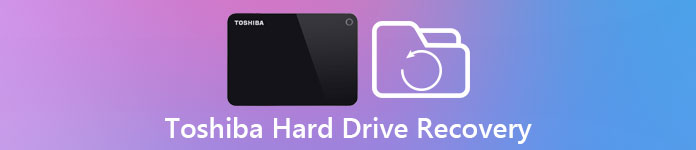
Toshiba on tunnettu teknologiayritys, joka tuottaa monipuolista kulutuselektroniikkaa, mukaan lukien kiintolevyasemat.
Tässä opetusohjelmassa kerrotaan, miten Toshiban kiintolevyn palautus tehdään yksityiskohtaisesti.
- Osa 1: Toshiban kiintolevyn tietojen häviämisen syyt
- Osa 2: Yleisiä tapoja tehdä Toshiban kiintolevyn palautus
- Osa 3: Paras tapa palauttaa kadonneita tietoja Toshiban kiintolevylle
Osa 1: Syyt tietojen häviämiseen Toshiban kiintolevyllä
Ensinnäkin, puhutaan siitä, mikä aiheuttaa tietojen menetystä ja tarvitsee Toshiban kiintolevyn palautuksen.
1. Poista Toshiban kiintolevyn tiedostot napsauttamalla Shift + Delete -näppäimiä tahattomasti. Tai tyhjennä Roskakori sen jälkeen, kun olet poistanut tiedostot Toshiban kiintolevyltä.
2. Alusta Toshiban kiintolevy vahingossa.
3. Toshiban kiintolevyn tiedostojärjestelmä on vioittunut tai sitä ei tueta.
4. Vedä Toshiban kiintolevy pois päältä ja väärin.
5. Äkillinen virransyöttö kiintolevyn ollessa käytössä.
6. Virus, troijalainen, ransomware ja muut haittaohjelmat hyökkäävät.
7. Laitteiston vauriot, kuten kaapeli yhdistävät ulkoisen kiintolevyn ja tietokoneesi on rikki.
Osa 2: Yleisiä tapoja tehdä Toshiban kiintolevyn palautus
Tässä osassa voit oppia useita tavallisia tapoja tehdä Toshiban kiintolevyn palautus nopeasti.
Tapa 1: Kokeile Toshiban kiintolevyn palautusta toisella tietokoneella
Olipa sisäinen tai ulkoinen Toshiban kiintolevy epänormaali, voit poistaa sen ensimmäisestä tietokoneesta ja liittää sen toiseen laitteeseen. Ehkäpä Toshiban kiintolevyn ja alkuperäisen tietokoneen välillä on vain joitakin ristiriitoja, mutta ei todellisia ongelmia.
Varmista, että Toshiban kiintolevy on liitetty tietokoneeseen oikein ja että kaapeli on kunnossa.

Tapa 2: Toshiban kiintolevyn palautus käyttämällä palautuslevyä
Jos käytät Toshiba-kiintolevyä sisäisenä tallennusvälineenä, sisäänrakennettu Recovery Media Creator -ominaisuus voi tehdä Toshiban kiintolevyn palautuksen yksinkertaisesti.
Miten luodaan Toshiban kiintolevyn palautus-CD
Vaihe 1: Avaa Käynnistä-valikko, siirry kohtaan Kaikki ohjelmat> Oma Toshiba-kansio ja napsauta "Recovery Media Creator".
Windows XP: ssä on Palautuslevyn luoja -kuvake työpöydältäsi tai "Käynnistä"> "Kaikki ohjelmat"> "Palautuslevyn luoja".
Vaihe 2: Aseta tyhjä DVD- tai USB-asema tietokoneeseen, valitse vastaava muoto, jota haluat käyttää palautusmateriaalin luomiseen.
Vaihe 3: Napsauta Luo-painiketta ja suorita se noudattamalla näytön ohjeita.
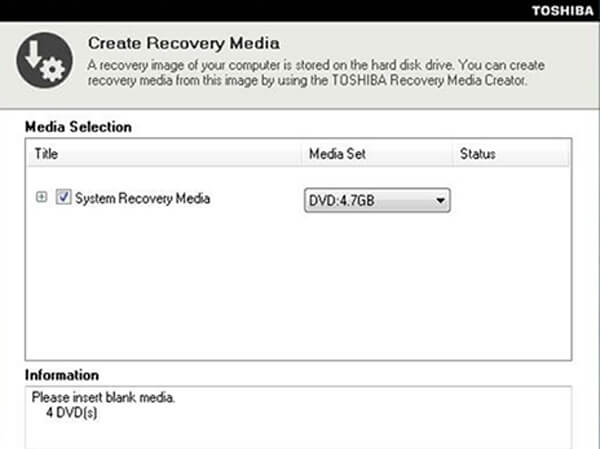
Miten Toshiban kiintolevyn palautus tehdään
Windows 10 / 8 / 8.1:
Vaihe 1: Avaa Charm Bar napsauttamalla Win + C, siirry kohtaan "Asetukset"> "PC-asetukset"> "Yleiset" ja valitse "Käynnistä nyt" osiossa "Lisäasetukset".
Vaihe 2: Kun näet Lisäasetukset-käynnistysnäytön uudelleenkäynnistyksen jälkeen, valitse "Vianmääritys"> "Lisäasetukset"> "Järjestelmän palauttaminen" ja suorita loput vaiheet.
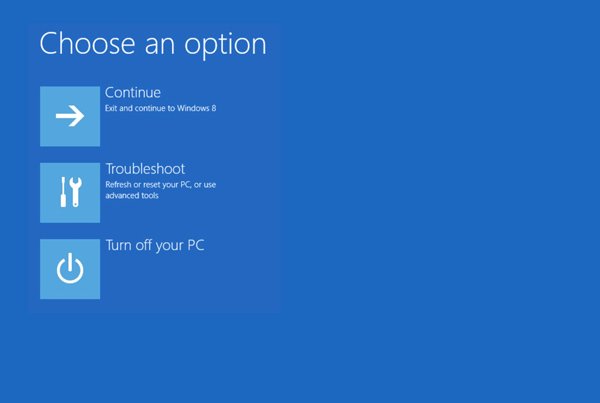
Windows 7 / XP / Vista:
Vaihe 1: Käynnistä tietokone uudelleen ja käynnistä Advanced Boot Options -näyttöön painamalla F12 tai F8. Valitse käynnistysvalikosta "Korjaa tietokone".
Vaihe 2: Seuraa näytön opasta ja varmista, että kirjaudut sisään järjestelmänvalvojan oikeuksilla. Valitse sitten "Toshiban ohjattu palautustoiminto" Järjestelmän palautusasetukset -valintaikkunasta.
Vaihe 3: Valitse seuraavaksi "Tehdasasetusten palautus", napsauta "Seuraava", valitse sitten "Palauta valmiiseen tilaan" ja napsauta "Seuraava".
Vaihe 4: Suorita loput vaiheet napsauttamalla "Valmis" käynnistääksesi Toshiba HDD -palautuksen.
Toshiban kiintolevyn pitäisi nyt toimia hyvin, ja tiedostot ovat käytettävissä.
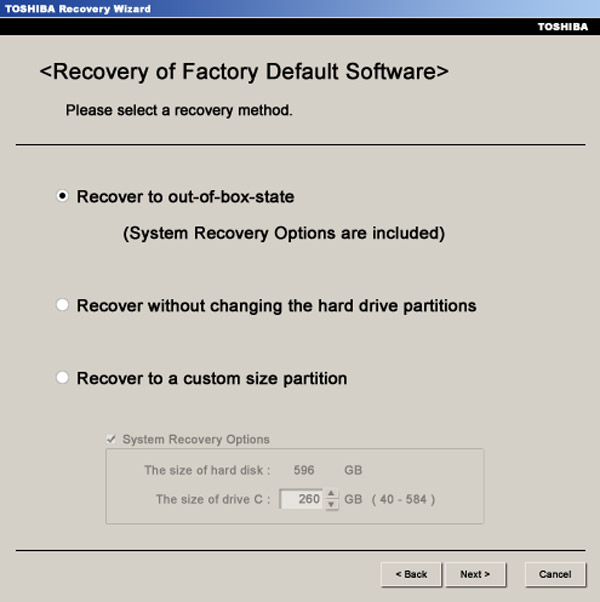
Tapa 3: Toshiban kiintolevyn palautus alustamalla
Jos Toshiban ulkoinen kiintolevy tai yksi kiintolevy on vioittunut, muoto on tehokas tapa Toshiban kiintolevyn palautukseen.
Vaihe 1: Laajenna "Käynnistä" -valikko, etsi ja napsauta "Levynhallinta" avataksesi sen.
Vaihe 2: Kun kiintolevyt tulevat näkyviin, napsauta hiiren kakkospainikkeella vioittunutta Toshiba-kiintolevyä ja valitse "muodostuu".
Vaihe 3: Ponnahdusikkunassa on useita mukautettuja vaihtoehtoja. Anna kiintolevylle uusi nimi "Volume label" -kentässä ja valitse oikea muoto avattavasta File "system" -valikosta:
NTFS on oletusmuoto Windows-käyttöjärjestelmässä;
FAT32 on laajasti yhteensopiva tallennuslaitteiden kanssa;
exFAT tukee Windows ja Mac.
Vaihe 4: Tarkista "Quick Format" ja napsauta "OK" aloittaaksesi Toshiba HDD -palautuksen.
Tee parempi varmuuskopio Toshiba-kiintolevylle ensin, koska alustaminen poistaa kaikki tiedot siitä.
Jos olet valitettavasti unohtanut varmuuskopioida kiintolevyn tiedot, opi tästä saadaksesi tietojen palauttaminen alustetusta asemasta.
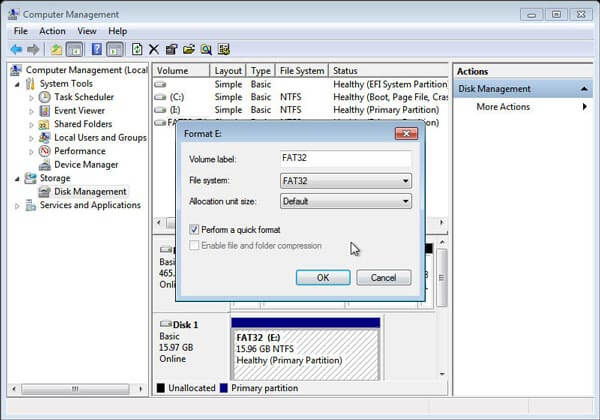
Osa 3: Paras tapa palauttaa kadonneita tietoja Toshiban kiintolevylle
Jos etsit parasta tapaa palauttaa tiedot vahingoittuneista Toshiban kiintolevyn palautuksista, Apeaksoft Data Recovery on hyvä vaihtoehto. Sen tärkeimmät ominaisuudet ovat:
1. Toshiban asema palautuu yhdellä napsautuksella.
2. Palauta tiedot RAM-asemasta Toshiban tietokoneessa.
3. Tietojen palauttaminen useissa eri tilanteissa, kuten virheiden toiminta, vahingossa tapahtuva poistaminen, virustorjunta, tiedostojärjestelmän korruptio tai kiintolevyn muoto.
4. Tuetaan erilaisia tietotyyppejä ja -muotoja, mukaan lukien kaikki kuva-, video-, ääni-, asiakirja-, sähköposti-, arkisto- ja tiedostomuodot.
5. Palauta poistetut tiedostot alkuperäisessä muodossa ja laadussa.
6. Esikatselu Toshiban kiintolevyn palauttamiseksi.
7. Nopeampi, kevyempi ja turvallisempi.
8. Saatavana Windows 10 / 8.1 / 8 / Vista / XP ja NTFS, FAT16, FAT32, exFAT, EXT jne.
Miten palauttaa kadonneita tietoja Toshiban kiintolevylle
Vaihe 1: Skannaa koko Toshiban kiintolevy etsimään tietoja
Liitä Toshiba-kiintolevy tietokoneeseen. Lataa ja asenna paras Toshiba-kiintolevyn palautustyökalu tietokoneellesi. Avaa se ja valitse palautettavat tietotyypit, kuten "Asiakirja". Siirry sitten sijaintialueelle ja valitse Toshiba HDD riippumatta siitä, onko kyseessä paikallinen kiintolevy tai ulkoinen kiintolevy. Kun napsautat Skannaa-painiketta, Toshiba Data Recovery toimii automaattisesti.

Vaihe 2: Esikatselu ennen Toshiban kiintolevyn palautusta
Kun tulosikkuna tulee näkyviin, valitse tietotyyppi vasemmalta puolelta ja avaa oikean ruudun kansiot tarkastellaksesi kadonneita tietoja. Ylänauhan "Suodatin" -ominaisuus voi löytää yhden tiedoston nopeasti, ja "Syvä skannaus" -painike pystyy palauttamaan enemmän tietoja Toshiban kiintolevyltä.

Vaihe 3: Palauta tiedot Toshiban kiintolevyltä yhdellä napsautuksella
Valitse kaikki tiedostot, jotka haluat palauttaa vioittuneelta tai vioittuneelta Toshiba-kiintolevyltä. Napsauta lopuksi Palauta-painiketta käynnistääksesi Toshiba-kiintolevyn palautusprosessin.

Yhteenveto
Kustannustehokkaana vaihtoehtona Toshiba HDD on suosittu ympäri maailmaa. On järkevää, että monet ihmiset etsivät, miten Toshiban kiintolevyn palautus tehdään yhteiskunnallisilla alustoilla ja foorumeilla, kun otetaan huomioon, että monet ihmiset käyttävät Toshiban kiintolevyä.
Yllä olevan johdannon perusteella saatat ymmärtää, miten Toshiban kiintolevy korjataan ilman tietojen häviämistä.



 iPhone Data Recovery
iPhone Data Recovery iOS-järjestelmän palauttaminen
iOS-järjestelmän palauttaminen iOS-tietojen varmuuskopiointi ja palautus
iOS-tietojen varmuuskopiointi ja palautus iOS-näytön tallennin
iOS-näytön tallennin MobieTrans
MobieTrans iPhone Transfer
iPhone Transfer iPhone Eraser
iPhone Eraser WhatsApp-siirto
WhatsApp-siirto iOS-lukituksen poistaja
iOS-lukituksen poistaja Ilmainen HEIC-muunnin
Ilmainen HEIC-muunnin iPhonen sijainnin vaihtaja
iPhonen sijainnin vaihtaja Android Data Recovery
Android Data Recovery Rikkoutunut Android Data Extraction
Rikkoutunut Android Data Extraction Android Data Backup & Restore
Android Data Backup & Restore Puhelimen siirto
Puhelimen siirto Data Recovery
Data Recovery Blu-ray-soitin
Blu-ray-soitin Mac Cleaner
Mac Cleaner DVD Creator
DVD Creator PDF Converter Ultimate
PDF Converter Ultimate Windowsin salasanan palautus
Windowsin salasanan palautus Puhelimen peili
Puhelimen peili Video Converter Ultimate
Video Converter Ultimate video Editor
video Editor Screen Recorder
Screen Recorder PPT to Video Converter
PPT to Video Converter Diaesityksen tekijä
Diaesityksen tekijä Vapaa Video Converter
Vapaa Video Converter Vapaa näytön tallennin
Vapaa näytön tallennin Ilmainen HEIC-muunnin
Ilmainen HEIC-muunnin Ilmainen videokompressori
Ilmainen videokompressori Ilmainen PDF-kompressori
Ilmainen PDF-kompressori Ilmainen äänimuunnin
Ilmainen äänimuunnin Ilmainen äänitys
Ilmainen äänitys Vapaa Video Joiner
Vapaa Video Joiner Ilmainen kuvan kompressori
Ilmainen kuvan kompressori Ilmainen taustapyyhekumi
Ilmainen taustapyyhekumi Ilmainen kuvan parannin
Ilmainen kuvan parannin Ilmainen vesileiman poistaja
Ilmainen vesileiman poistaja iPhone-näytön lukitus
iPhone-näytön lukitus Pulmapeli Cube
Pulmapeli Cube





